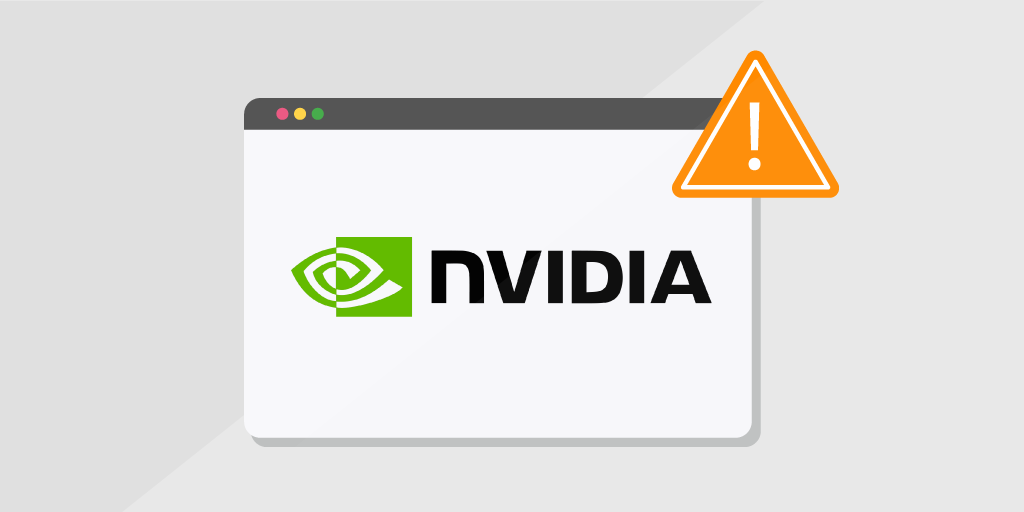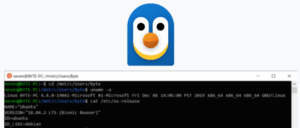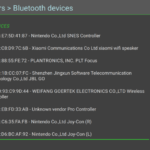En fait, nous avons fait cet article pour voir comment investiguer quand les drivers graphiques ne s’installent pas bien dans pixL.
Pré-requis: il faudra être capable d’ouvrir un session ssh sur votre pixL pour taper les commandes proposées. Si vous ne savez pas, c’est un bon test, laissez tomber, ce n’est pas pour vous 😉
Comment savoir si ma carte graphique est bien identifiée ?
Nous conseillons d’exécuter ces 3 commandes dans un premier temps
Identification du nom de la carte graphique
# lspci -vmm -d10de::0300 | sed -E '/^Device/!d;s/.*\[([^]]+)\].*/\1/' | head -n 1Identification du GPUID de la carte graphique
# lspci -nd10de::0300 | egrep -o "[[:xdigit:]]{4}:[[:xdigit:]]{4}" | cut -d ":" -f 2 | sed '/^$/d' | head -n 1Identification du GPU intel (si existant)
# lspci -d8086::0300Ces 3 commandes vous indiqueront des informations que vous pourrez transmettre aux développeurs pour comprendre/vérifier la compatibilité de votre carte graphique.
En mode expert
(attention, c’est à vos risques et périls 😉
L’autre solution pour aller plus vite pour voir ce qui peut clocher dans l’installation des drivers (surtout dans le cas des drivers nvidia), on peut aller exécuter manuellement le script « nvidia-install »:
# bash /recalbox/system/hardware/videocard/nvidia-install
GPU: , id: , is unknown or unsupported, no nvidia driver installation possible
#
Dans l’exemple, c’est le cas d’un PC sans carte graphique nvidia, donc ainsi on peut voir ce que dit le script d’installation des scripts, cela ne se fait pas ainsi normalement et manuellement, mais cela peut donner des indications de ce qui se passe.
... under construction … en fait, c’est à faire évoluer au fur et à mesure 😉